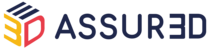Vous souhaitez personnaliser vos e-mails, il est possible de définir une signature unique pour chaque compte de messagerie que vous utilisez. Cette signature sera automatiquement ajoutée à la fin des e-mails que vous envoyez depuis ce compte.
- Cliquez sur le module Administration dans le panel de gauche, puis Général > E-mails.
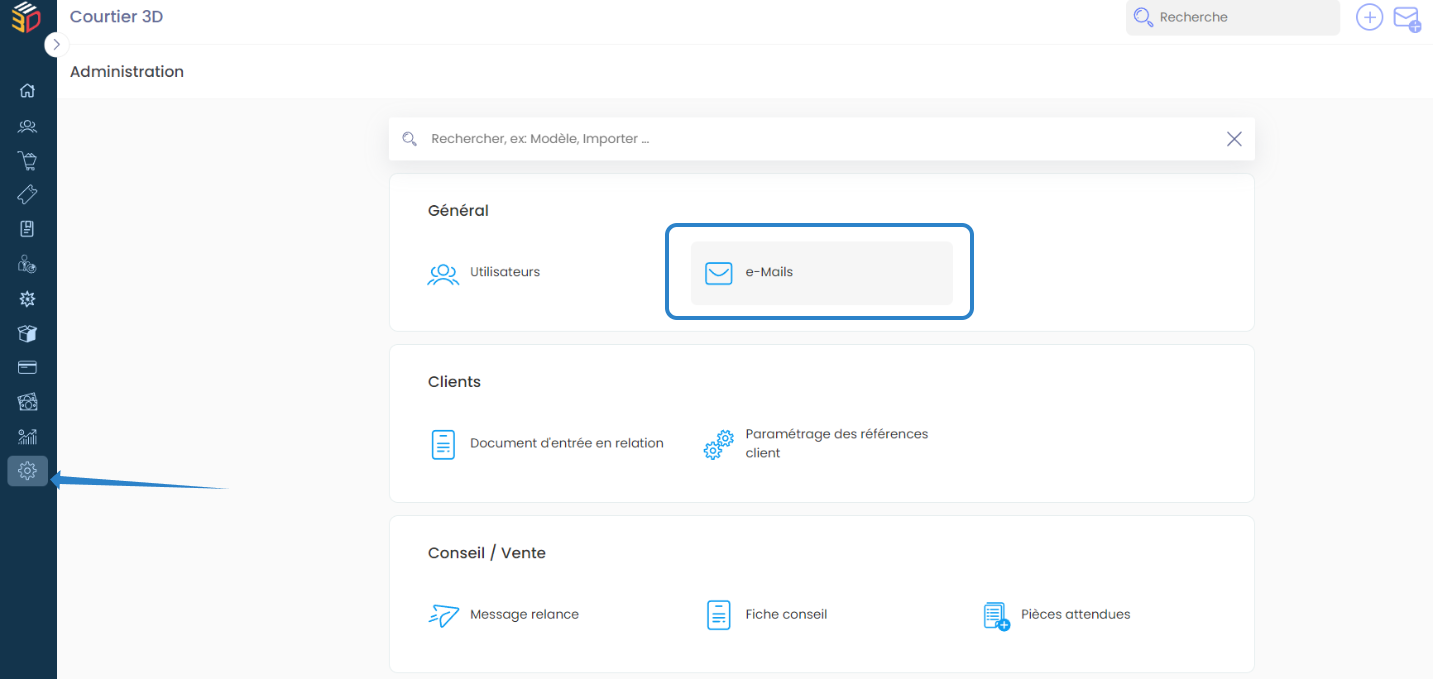
La liste des comptes e-mail connectés s'affiche. Cliquez sur l'icône Éditer (stylet) du compte de messagerie pour lequel vous souhaitez ajouter une signature.

Le volet Modifier un compte e-mail s'ouvre.
Activez l'option Signature.
Ajouter une signature simple
- Copier-coller : copiez votre signature et collez-la dans le champ prévu à cet effet, puis cliquez sur Enregistrer.
- Glisser/Déposer : vous pouvez également glisser votre signature directement dans le champ dédié.

- Cliquez sur Enregistrer.
Intégrer une signature au format HTML
- Cliquez sur l’option Outils, ensuite sélectionnez Code source.
- Collez votre code HTML dans l’éditeur, ensuite cliquez sur Enregistrer.
Récupérer un code HTML via l’inspecteur :
Afficher la signature dans un navigateur :
- Si votre signature est déjà utilisée ailleurs (dans un e-mail ou une page web), ouvrez-la dans votre navigateur.
Ouvrir l’inspecteur :
- Faites un clic droit sur la signature visible dans le navigateur.
- Sélectionnez Inspecter ou Inspecter l’élément (selon votre navigateur).
Repérer le code HTML :
- Une fenêtre s’ouvre avec le code source de la page.
- Survolez les lignes de code pour identifier la section correspondant à la signature (souvent entourée d’un conteneur
<div>ou<table>).
Copier le code HTML :
- Faites un clic droit sur la section mise en évidence par l’inspecteur.
- Sélectionnez Modifier en tant que HTML > Sélectionner tout.
Faites de même pour chacun des comptes que vous souhaitez personnaliser.